Sådan får du adgang til Nova Launcher's "Labs" -indstilling til eksperimentel funktionalitet

Skjulte funktioner er cool. Hvis du kan lide at modificere, tilpasse eller på anden måde personliggøre din enhed, er skjulte menuer og indstillinger som en legeplads - alle slags pæne ting kan findes bag en dør, som du måske ikke engang er klar over, er der! Android's fantastiske Nova Launcher har en af disse døre.
Så hvorfor skjuler app-udviklere ting i menuer, der ikke er tilgængelige? Det meste af tiden er dette et sted, der er forbeholdt eksperimentelle egenskaber-ting, der måske eller måske ikke er klare til at bruge hver dag, men er stadig tæt nok, at de er tilgængelige til test. Hvis du foretrækker beta-software til stabil, er disse slags menuer til dig.
Nova Launcher-den mest populære alternative launcher på Android-har en nifty skjult menu kaldet "Labs." Her finder du nogle ret pæne funktioner, herunder den mulighed, der giver dig mulighed for at vise vejret i søgelinjen, når du temaer Nova for at se og føle dig som Pixel Launcher. Aktivering af Labs er faktisk virkelig enkel, og det skal fungere i både de gratis og betalte versioner af Nova. Eksperimentelle egenskaber for alle!
Hvis du allerede har Nova installeret og kører, skal du gå ind i Nova's Settings menu. Du kan finde ikonet for dette i app-skuffen.
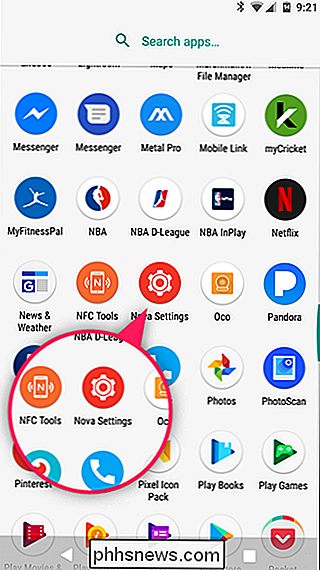
Med Nova-indstillinger åbne, tryk langsomt på volumen nede på håndsættet. Efter cirka et sekund vises en toast-meddelelse, som giver dig besked om, at Labs er blevet aktiveret. Ja, det er seriøst så let.
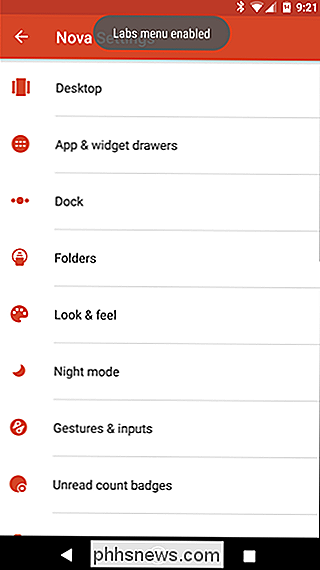
Den nye menu vil dukke op nederst, lige under "Sikkerhedskopiering og importindstillinger." Tryk på det for at springe ind og se alle de nye ting, du nu har adgang til.
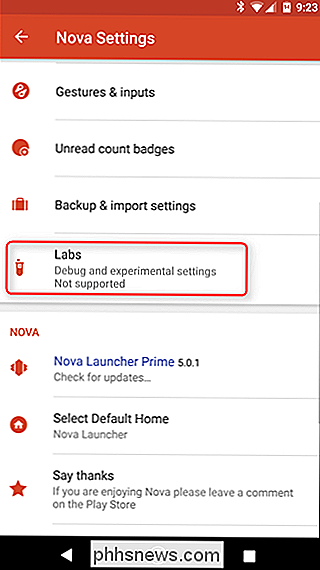
Hvis du forsøger at tilpasse Nova til at ligne Pixel Launcher, den første mulighed er den, du vil aktivere - den vil lægge en vejrmelding i den nye søgefelt i Pixel-stil.
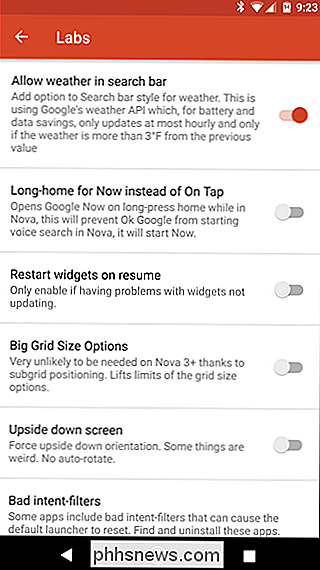
Ellers er der nogle interessante ting her. Du kan indstille en lang tryk på startknappen for at starte Google Now i stedet for Nu On Tap (kun virker i Nova, dog), hvis du af en eller anden grund ikke kan lide Nu på Tap. Du kan også tvinge widgets til at genstarte, når du hopper tilbage til Nova, hvilket er en fremragende funktion, hvis widgets synes at stoppe med at opdatere til dig (jeg har haft dette problem med både Pandora og System Monitor CPU-frekvenser).
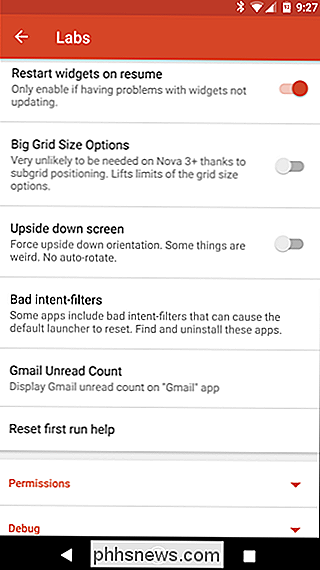
Der er en håndfuld af andre muligheder her også. Ting som at fjerne gridstørrelsesbegrænsningen, tvinger skærmbilledet til opadrettet orientering og viser en ulæst tæller til Gmail, er alle på bordet. Grav lidt rundt, se om der er noget, du finder nyttigt.
Endelig kan du tjekke Nova's tilladelser her - direkte fra selve launcheren, i stedet for at få adgang til Apples Appindstillinger-menu samt adgang til fejlretningsindstillinger. Sidstnævnte er sandsynligvis noget, du aldrig behøver, men hej, det er der, hvis du vil tjekke det.
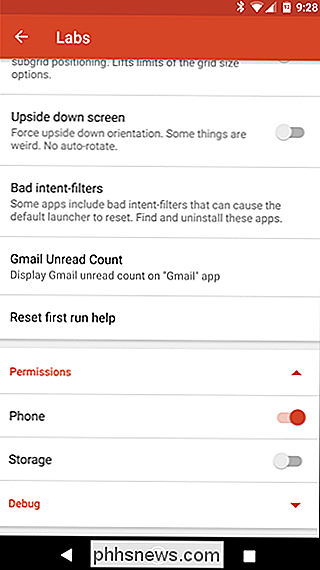
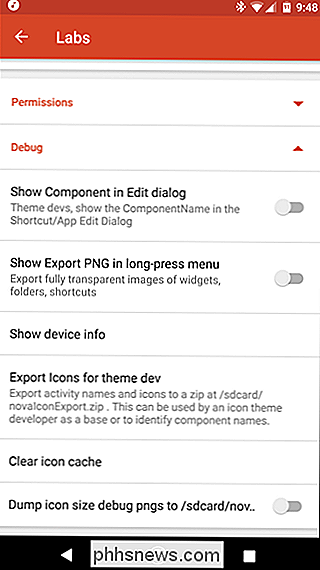
Det er stort set det. Og hvis du nogensinde vil skjule Labs-menuen igen, skal du blot trykke langsomt på -volumen op -knappen i et sekund. Alle dine Labs-indstillinger skal stadig holde fast, men menuen vil igen blive skjult. Nice.
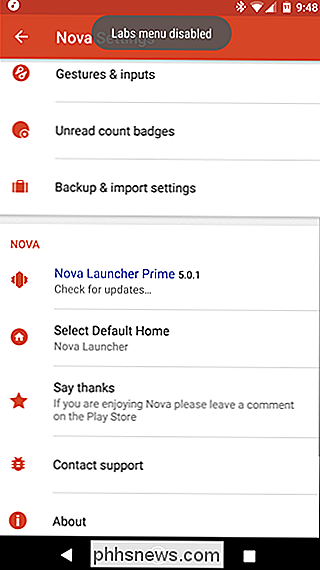

USB Type-C Forklaret: Hvad er det, og hvorfor vil du have det?
USB-C er den nye standard til opladning og overførsel af data. Lige nu er den inkluderet i enheder som de nyeste bærbare computere, telefoner og tabletter og givet tid. Det spredes til stort set alt, hvad der i øjeblikket bruger det ældre, større USB-stik. USB-C har en ny, mindre Tilslutningsform, der er reversibel, så det er lettere at tilslutte.

Sådan får du premium harddiske til billig ved at "Shucking" Eksterne drev
Du kommer nu og da over noget, der lyder alt for godt til at være sandt, men imod oddsene faktisk virker. At købe billige eksterne harddiske, knæk dem åbne og få dyrere harddiske til din indsats er en af de ting. Hvad er Shucking (og hvorfor gider)? Den oprindelige betydning af "shucking" er at fjerne shucken eller det yderste beskyttende lag, fra mad som majs og skaldyr, med det ultimative mål at komme til de lækre ting indeni.



